Piezīme.: Šis raksts ir novecojis, un tas drīzumā tiks izņemts. Lai novērstu kļūdu “Lapa nav atrasta”, mēs noņemat mums zināmās saites. Ja esat izveidojis saites uz šo lapu, lūdzu, noņemiet tās, un kopā mēs uzturēsim tīmekli savienotu.
Kad esat izveidojis pielāgotu SharePoint dokumentu bibliotēku, varat to rediģēt, pievienojot vai dzēšot kolonnas vai mainot veidu, kā informācija tiek kārtota, filtrēta vai grupēta. Ja vēlaties izveidot pielāgotu skatu, skatiet rakstu Pielāgota dokumentu bibliotēkas skata izveide.
Piezīme.: Dažiem pielāgotiem skata iestatījumiem ir nepieciešama bibliotēkas īpašnieka vai administratora piekļuve, lai tos mainītu. Papildinformāciju par skata iestatījumu maiņu papildus kolonnas, kārtošanas, filtrēšanas vai grupēšanas iestatījumiem skatiet rakstā Skata maiņa.
Pielāgota dokumentu bibliotēkas skata modificēšana
-
Naviģējiet uz pielāgoto skatu, kuru vēlaties modificēt.
-
Lai pievienotu jaunu kolonnas tipu, noklikšķiniet uz kolonnas pievienošanas pogas + Pievienot kolonnu vai +. Šeit varat pievienot kopēju kolonnas tipu vai noklikšķināt uz Vēl..., lai izveidotu pielāgotus tipus. Ja kolonna jau pastāv, noklikšķiniet uz Rādīt/paslēpt kolonnas.
Papildinformāciju skatiet rakstā Kolonnas izveide sarakstā SharePoint bibliotēkā.
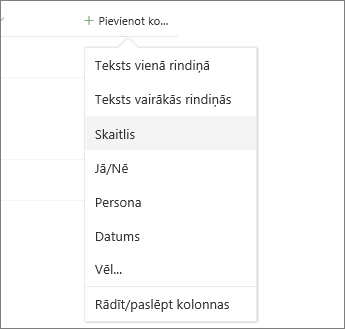
Piezīme.: Vai jūsu ekrāns izskatās citādi? Jūsu administrators, iespējams, dokumentu bibliotēkā ir iestatījis klasiskas lietošanas iespējas. Šādā gadījumā skatiet rakstu Skata mainīšana (ietver cita skata atlasi).
-
Veiciet rediģējumus pielāgotajā skatā un pēc tam noklikšķiniet uz Skatīt opcijas,

Piezīmes.:
-
Rediģējot pielāgotu dokumentu bibliotēkas skatu, blakus skata nosaukumam skata izvēlnes augšdaļā tiek parādīts "*". Pēc tam, kad esat saglabājis izmaiņas, "*" aizies prom.
-

Piezīme.: Ja ir atlasīti faili, ekrāna augšējā labajā stūrī tiks parādīts ziņojums 1 atlasīts x (kur atlasīts 1 ir jebkurš numurs). Noklikšķiniet uz X, lai notīrītu atlasi un iegūtu pogu Skata opcijas.
-
-
Skata opciju izvēlnē noklikšķiniet uz Saglabāt skatu kā.
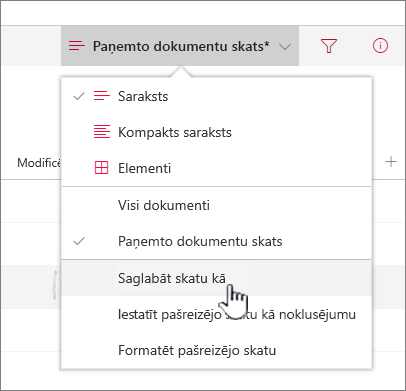
-
Atjauniniet vai mainiet nosaukumu dialoglodziņā Saglabāt kā.
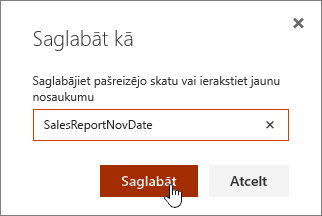
un noklikšķiniet uz Saglabāt.
Varat arī izmantot pogu Ātrā rediģēšana, lai pievienotu kolonnas pielāgotam skatam.

Ātrās rediģēšanas skatā varat pievienot kolonnas un datus. Kad esat pabeidzis, noklikšķiniet uz Iziet no ātrās rediģēšanas.
Papildinformāciju par konkrēta skata iestatījuma maiņu skatiet rakstā Pielāgota dokumentu bibliotēkas skata izveide
Vai vēlaties izdzēst pielāgotu dokumentu bibliotēkas skatu?
Lai izdzēstu dokumentu bibliotēkas pielāgotu skatu, jābūt bibliotēkas īpašnieka vai administratora atļaujai, kurā vēlaties dzēst pielāgoto skatu. Norādījumus par pielāgota dokumentu bibliotēkas skata dzēšanu skatiet rakstā Pielāgota dokumentu bibliotēkas skata dzēšana.
Atstājiet komentāru
Vai šis raksts bija noderīgs? Ja tas bija noderīgs, pastāstiet par to šīs lapas apakšā. Ja tas nebija noderīgs, pastāstiet mums, kāda informācija bija maldinoša vai trūka. Norādiet arī informāciju SharePoint, operētājsistēmas un pārlūkprogrammas versiju. Mēs izmantosim jūsu atsauksmes, lai rūpīgi pārbaudītu faktus, pievienotu informāciju un atjauninātu šo rakstu.










